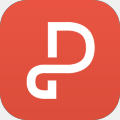


/中文/

/中文/

/中文/

/中文/

/中文/

/中文/

/中文/

/中文/

/中文/

/中文/
 Todo清單v2.0.0官方版
Todo清單v2.0.0官方版 京東自動搶券v1.50免費版
京東自動搶券v1.50免費版 Everything官方版v1.4.1.998最新版
Everything官方版v1.4.1.998最新版 LOL英雄聯盟角色變大工具v1.0 綠色防封版
LOL英雄聯盟角色變大工具v1.0 綠色防封版 美圖秀秀64位最新版v6.4.2.0 官方版
美圖秀秀64位最新版v6.4.2.0 官方版 福昕pdf編輯器去水印綠色版(圖像處理) v9.2 最新版
福昕pdf編輯器去水印綠色版(圖像處理) v9.2 最新版 微軟必應詞典官方版(翻譯軟件) v3.5.4.1 綠色版
微軟必應詞典官方版(翻譯軟件) v3.5.4.1 綠色版 搜狗輸入法電腦最新版(輸入法) v9.3.0.2941 官方版
搜狗輸入法電腦最新版(輸入法) v9.3.0.2941 官方版 網易音樂(音樂) v2.5.5.197810 電腦版
網易音樂(音樂) v2.5.5.197810 電腦版  WPS Office 2019 電腦版(WPS Office ) 11.1.0.8919全能完整版
WPS Office 2019 電腦版(WPS Office ) 11.1.0.8919全能完整版PDF的使用範圍廣,要求的功能齊全,金山PDF官方版是一款支持在線編輯pfd的工具,還能進行圖片轉pdf格式的操作,金山pdf是什麼軟件?這樣說吧,pdf軟件有的功能,金山PDF都能實現,很好用、經典的pdf工具。

極速閱讀
金山PDF獨立版啟動迅速便捷,支持不同比例的閱讀模式
為用戶打造輕便簡約的閱讀工具
安全穩定
金山係桌麵軟件新成員
我們用初心打造可靠穩定的PDF閱讀器
純淨的閱讀體驗
簡約精致的界麵,讓功能一目了然 無幹擾的閱讀工具,讓閱讀更加舒適
1、編輯文字
讓PDF像Word一樣自由編輯,快速修改PDF文檔內容
2、格式轉換
支持PDF轉WORD、圖片、EXCEL、TXT、PPT,支持圖片轉PDF
3、一鍵壓縮
大幅度縮小文檔體積,方便上傳和發送
4、更多實用功能
①頁麵處理
PDF合並、PDF拆分、提取頁麵、旋轉文檔、刪除頁麵、插入頁麵
②閱讀
調整頁麵比例、添加和修改目錄、縮略圖、全屏查看、單雙頁切換
金山PDF獨立版是一款精巧穩定的PDF閱讀工具,為您提供更快速、舒適的閱讀體驗。它同時支持多種瀏覽模式,啟動迅速,簡潔易用,為您免費提供高效的PDF閱讀服務。
閱讀功能
1.跳轉到指定頁麵
點擊“開始”或“視圖”選項卡下的“首頁”、“尾頁”、“前一頁”、“後一頁”按鈕,跳轉到相應頁麵。您也可以直接在框中輸入頁碼進入指定頁麵。
通過左側導航窗“縮略圖”可以跳轉至指定頁麵。拖拽移動縮略圖中的方框,可以跳轉至當前頁麵的指定位置。縮略圖窗口頂部可以放大或縮小縮略圖。
通過目錄可以進入指定的標題閱讀。點擊左側導航窗“目錄”按鈕,點擊相應目錄跳轉至指定位置。點擊書簽前麵的“+”或“-”可以展開或收起目錄。
2.調整文檔查看模式
金山PDF提供多種查看模式。您可以單擊“開始”選項卡下的“放大”、“縮小”來縮放PDF文檔,或直接選擇縮放比例進行縮放。
單擊“開始”選項卡下“實際大小”(圖)和“適合寬度”(圖)可以設置頁麵布局。此外,您還可以單擊“視圖”選項卡使用更多頁麵布局設置。
打印
1.如何打印PDF文檔
1、請確認您已正確安裝打印機
2、選擇“金山PDF”菜單 —“打印”或“開始”選項卡—“打印”
3、選擇打印機、打印範圍、打印份數以及其他選項
4、點擊“打印”
2.打印對話框
您可以在“金山PDF”菜單 —“打印”或“開始”選項卡—“打印”打開打印對話框並更改打印選項。按照打印對話框的內容,完成打印設置。
1.優化文本編輯功能
2.新增隨意畫功能
3.新增頁麵裁剪功能
4.新增打印頁邊距設置
5.引入全文搜索功能
6.支持拖拽文檔到縮略圖區域實現頁麵插入
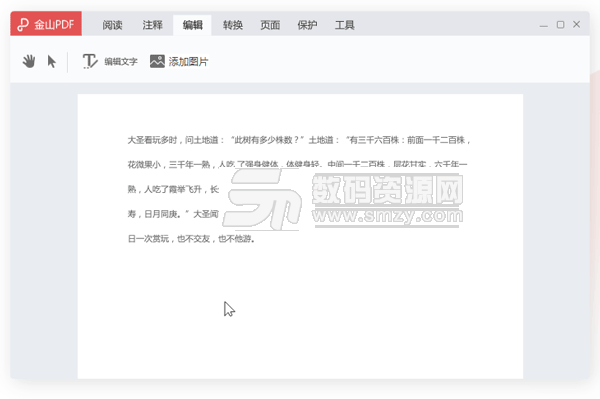


 聖墟txt全集網盤完整版電子閱讀
/ 36M
聖墟txt全集網盤完整版電子閱讀
/ 36M
 星辰變TXT全集免費版電子閱讀
/ 8M
星辰變TXT全集免費版電子閱讀
/ 8M
 Foxit PhantomPDF完美版(PDF工具) v9.0 最新版電子閱讀
/ 608M
Foxit PhantomPDF完美版(PDF工具) v9.0 最新版電子閱讀
/ 608M
 閃電PDF編輯器綠色版(PDF軟件) v3.2.5.0 免費版電子閱讀
/ 40M
閃電PDF編輯器綠色版(PDF軟件) v3.2.5.0 免費版電子閱讀
/ 40M
 風起蒼嵐番外篇(單行本) 完整版電子閱讀
/ 15M
風起蒼嵐番外篇(單行本) 完整版電子閱讀
/ 15M
 pdfelement ocr插件v6.8.1 官方版電子閱讀
/ 420M
pdfelement ocr插件v6.8.1 官方版電子閱讀
/ 420M
 三字經全文TXT(全文帶拚音) 完整版電子閱讀
/ 5K
三字經全文TXT(全文帶拚音) 完整版電子閱讀
/ 5K
 Fr3報表查看器(支持fr3格式文件打印) 綠色免費版電子閱讀
/ 844K
Fr3報表查看器(支持fr3格式文件打印) 綠色免費版電子閱讀
/ 844K
 PDFelement6 Pro中文特別版(附注冊機和破解教程) v6.8.4.3921電子閱讀
/ 68M
PDFelement6 Pro中文特別版(附注冊機和破解教程) v6.8.4.3921電子閱讀
/ 68M
 一起悅讀測評登錄平台最新版(共享閱讀) PC版電子閱讀
/ 1M
一起悅讀測評登錄平台最新版(共享閱讀) PC版電子閱讀
/ 1M
 聖墟txt全集網盤完整版電子閱讀
/ 36M
聖墟txt全集網盤完整版電子閱讀
/ 36M
 星辰變TXT全集免費版電子閱讀
/ 8M
星辰變TXT全集免費版電子閱讀
/ 8M
 Foxit PhantomPDF完美版(PDF工具) v9.0 最新版電子閱讀
/ 608M
Foxit PhantomPDF完美版(PDF工具) v9.0 最新版電子閱讀
/ 608M
 閃電PDF編輯器綠色版(PDF軟件) v3.2.5.0 免費版電子閱讀
/ 40M
閃電PDF編輯器綠色版(PDF軟件) v3.2.5.0 免費版電子閱讀
/ 40M
 風起蒼嵐番外篇(單行本) 完整版電子閱讀
/ 15M
風起蒼嵐番外篇(單行本) 完整版電子閱讀
/ 15M
 pdfelement ocr插件v6.8.1 官方版電子閱讀
/ 420M
pdfelement ocr插件v6.8.1 官方版電子閱讀
/ 420M
 三字經全文TXT(全文帶拚音) 完整版電子閱讀
/ 5K
三字經全文TXT(全文帶拚音) 完整版電子閱讀
/ 5K
 Fr3報表查看器(支持fr3格式文件打印) 綠色免費版電子閱讀
/ 844K
Fr3報表查看器(支持fr3格式文件打印) 綠色免費版電子閱讀
/ 844K
 PDFelement6 Pro中文特別版(附注冊機和破解教程) v6.8.4.3921電子閱讀
/ 68M
PDFelement6 Pro中文特別版(附注冊機和破解教程) v6.8.4.3921電子閱讀
/ 68M
 一起悅讀測評登錄平台最新版(共享閱讀) PC版電子閱讀
/ 1M
一起悅讀測評登錄平台最新版(共享閱讀) PC版電子閱讀
/ 1M